如何永久删除你的Facebook帐户 – 2025年更新
删除你的Facebook帐户一度是个漫长而乏味的过程。以下,我们将教你如何轻松停用你的帐户,或永久删除以一劳永逸 – 没错,这两者之间有很大的差异。要了解更多相关信息,以及如何从Facebook个人资料中删除特定内容,请查看下列的深入指南。
让我们面对现实吧:使用Facebook对你的在线隐私没有任何帮助。想想最近才发生的所有重大丑闻。
剑桥Analytica收集数以百万计的Facebook用户数据的事迹败露,大众仍记忆犹存 – 即使扎克伯格及其公司称之为“背信之举”,该社交媒体巨头也难辞其咎。
其种种可疑行径,如给予数十家公司访问敏感用户信息的“特殊权限”,以及向美国银行询问其客户的财务数据。事实证明,要抓住Facebook的小辫子并不困难 – 因为出乱子对他们来说是家常便饭。
对Facebook用户来说,最近期的坏消息是其连累5000万人安全的大规模安全漏洞。如果那是你最后的底线,而你已准备好离开该社交媒体平台,那么我们将教你告别Facebook最干脆的方法。
是时候夺回你的数字隐私了。事不宜迟!
停用与删除Facebook – 须知事项
在我们进行逐步演练之前,了解Facebook在你决定关闭帐户时提供的两个选项非常重要。
你可以选择停用你的个人资料,也可以将其完全删除。正如你可能猜到的那样,前者可以将你的数据保存在平台上,而后者则是完全删除这些数据。
如果你选择停用Facebook帐户:
- 除了你之外,没有人能够看到你的个人资料。
- 特定信息(例如已发送的消息)将保持可见。
- 你的姓名仍将显示在朋友列表中,但仅限于你的朋友。
- 你加入的论坛的管理员仍可以看到你的姓名、帖子和评论。
- 你将可继续使用Messenger。
你可以根据需要停用你的帐户,但重新登录或使用该帐户登录已连接的应用/服务将触发重新启动程序。
如果你选择永久删除您的Facebook帐户:
- 你将无法重新启动帐户。
- 你在Facebook上添加/上传的所有内容将永远消失,无法检索(除非你事先已下载了数据存档)。
- 使用你的Facebook帐户的应用程序将无法通过Facebook登录访问。
- 你的朋友仍可看见特定信息(例如你发送给朋友的消息)。
- 你将无法使用Messenger。
Facebook给用户30天的时间来考虑其决定并取消删除程序。在此期限到期后,你的帐户及其相关所有数据将永久消失。请注意,你的所有信息最多可能需要90天才能被永久删除 – 在此期间,Facebook用户将无法访问该信息。
如何永久删除你的Facebook帐户
注意:最好在完全删除Facebook个人资料之前,下载备份。有关如何执行此操作的详细信息,请查看下一部分。
如果你已经思考过你的决定并且已经准备好永远离开Facebook,那么你接下来需要做的就是永久删除你的帐户:
1. 转到你的设置页面。或者,点击右上角的箭头并从那里登入你的设置:

2. 你将在左侧看见可用设置列表。点击你的Facebook信息>删除你的帐户和信息:
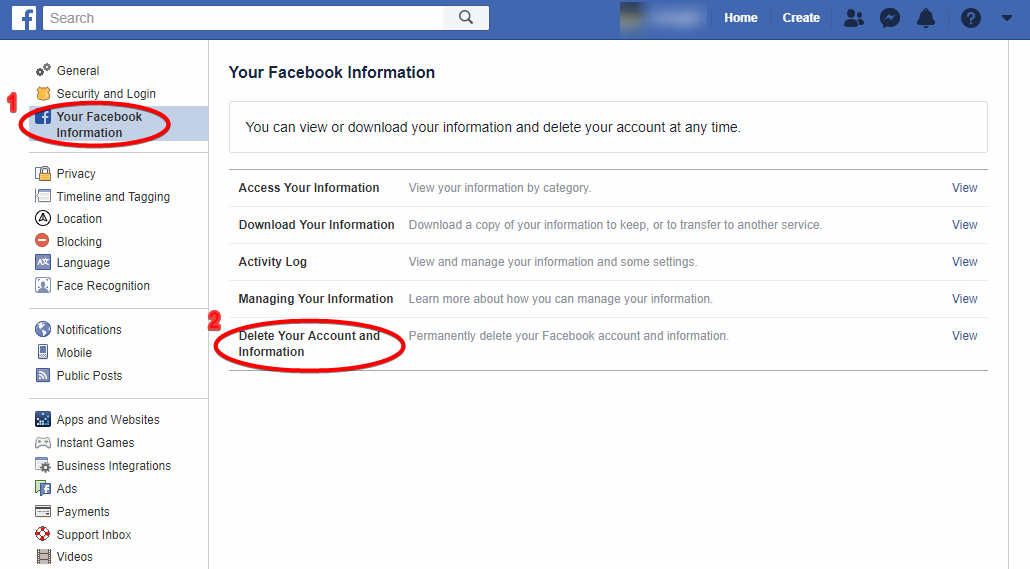
3. 画面上将出现一个包含停用帐户或下载信息的建议页面。如果你对这两个选项都不感兴趣,请单击“删除帐户”:

4. 系统将提示你输入密码。输入密码后点击继续:
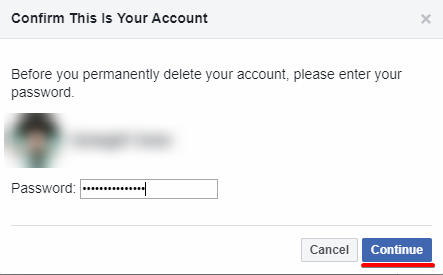
5. 然后就大功告成了!如果你想取消删除,则可在30天内登录你的帐户并点击取消。而Facebook将在一个月后永久删除你的帐户。
如果你之前尝试过删除你的Facebook帐户,你应该会记得过程中过于繁琐的步骤,及不断来回帮助中心和隐藏设置之间的麻烦。然而,你现在只需进行几个简单的步骤就可以轻松关闭你的帐户。
更重要的是,你不必再担心意外登录会自动取消删除程序,因为你现在必须自行确认删除过程的进展(请查看上面的第5步骤)。
如何下载Facebook信息的存档
不喜欢Facebook,但又想保留你发布的内容吗?你只需按照以下步骤操作即可轻松地做到这一点 :
1. 在你的设置页面中,单击你的Facebook信息>下载你的信息:
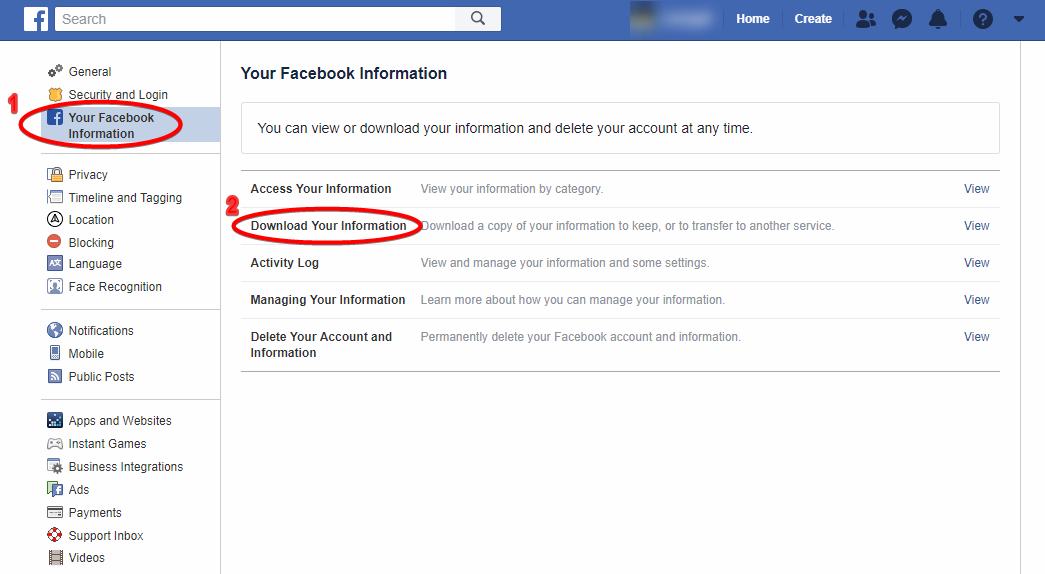
2. 你将被带到信息存档页面。在这里,你可以准确选择要下载的内容,以及设置日期范围、存档格式和媒体质量:
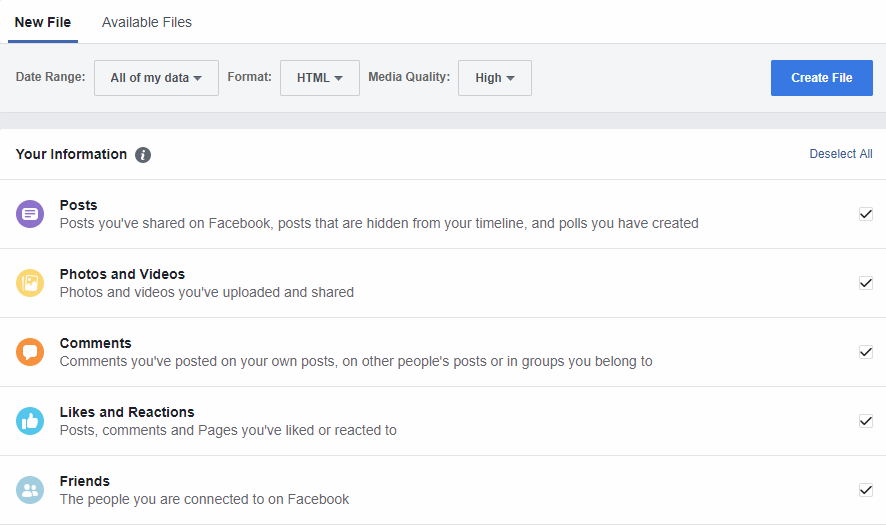
3. 向下滚动以选择与你有关的信息:
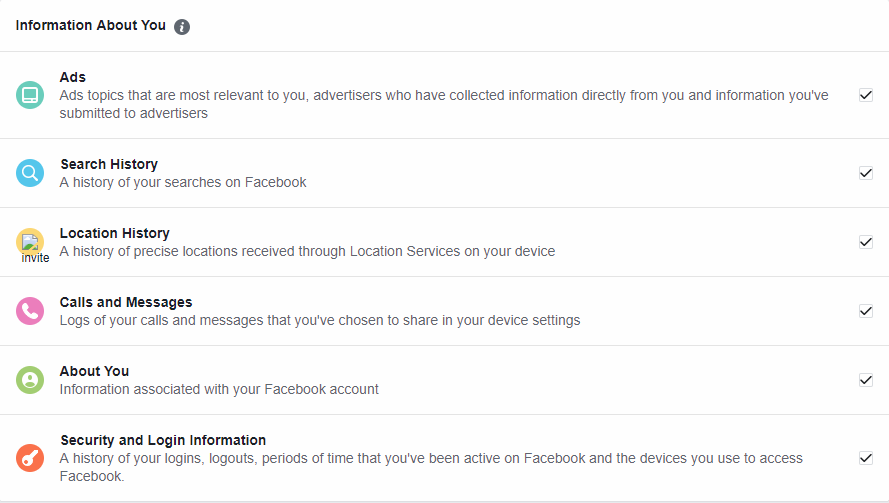
4. 完成选择信息后,单击名为“创建文件”的蓝色按钮。之后便会开始进行归档。
5. 你可以在“可用文件”选项卡中查看进度。如果你的文件仍在处理中,你将看到存档显示为“待处理”,直到它可以下载为止:
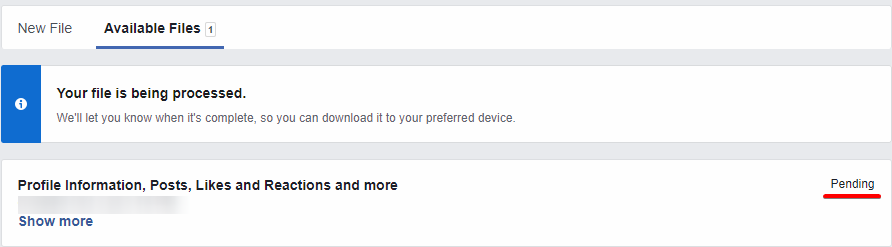
如上所述,Facebook存档功能是高度可定制的。你可以选择下载单一类型的内容,例如照片,也可以选择完整备份。
如何停用你的Facebook帐户
如果你占时离开Facebook,但还没准备好永远告别(或者你仍然想要使用Messenger),则停用帐户是一个不错的选择。
请注意,若使用此选项,则Facebook仍可使用你所有的信息,使你可能最终成为数据收集或安全漏洞的无辜受害者。
要暂时停用Facebook帐户,你需要执行以下操作:
1. 完成永久删除指南中的步骤1和2(设置>你的Facebook信息>删除你的帐户和信息)。
2. 单击“停用帐户”:
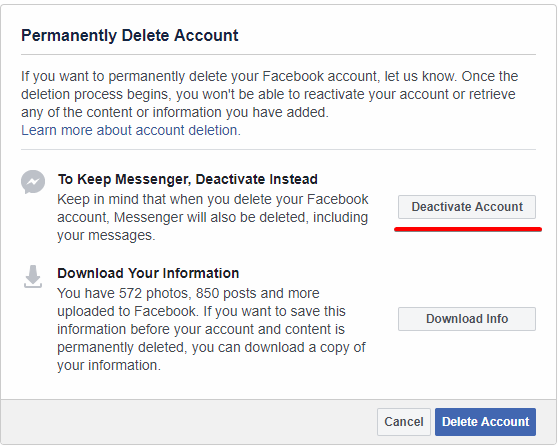
3. 或者,你可以转到设置>常规>停用你的帐户。
4. 出现提示时输入密码,然后单击继续:
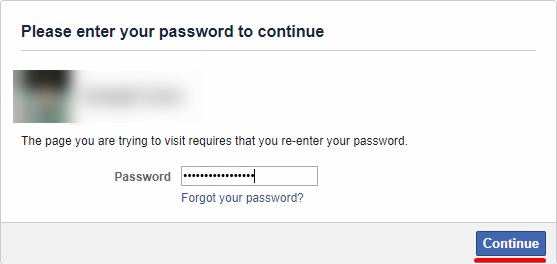
5. 大功告成!要重新激活你的帐户,只需登录Facebook(或使用连接你的Facebook帐户的应用程序/服务)。你将被要求输入密码 – 之后,你的个人资料将再次完全开放使用。
如何自己删除你的Facebook个人信息
好吧,假设你真的想删除你的Facebook上的任何行迹,选择永久删除你的帐户,将给予Facebook完全为你执行此操作的权限。
但是,如果您想要贡献一些心力,则可通过手动删除Facebook内容的特定部分来加快速度。这可能会使删除过程少于预定的90天。此外,即使您不打算在短期内注销Facebook,此过程还可帮助你整理搜索历史记录和连接的应用程序。
你有没有删除过你的互联网浏览器历史?这几乎与Facebook的删除过程如出一撤 – 只是后者要耗时许多。
幸运的是,该社交媒体巨头在这方面也有所改善。如今,查看、管理和删除你的信息都比过去要容易得多。
这一切都从活动日志开始。你有两种方法进入活动日志:
1. 在你的设置页面中,单击你的Facebook信息>活动日志:
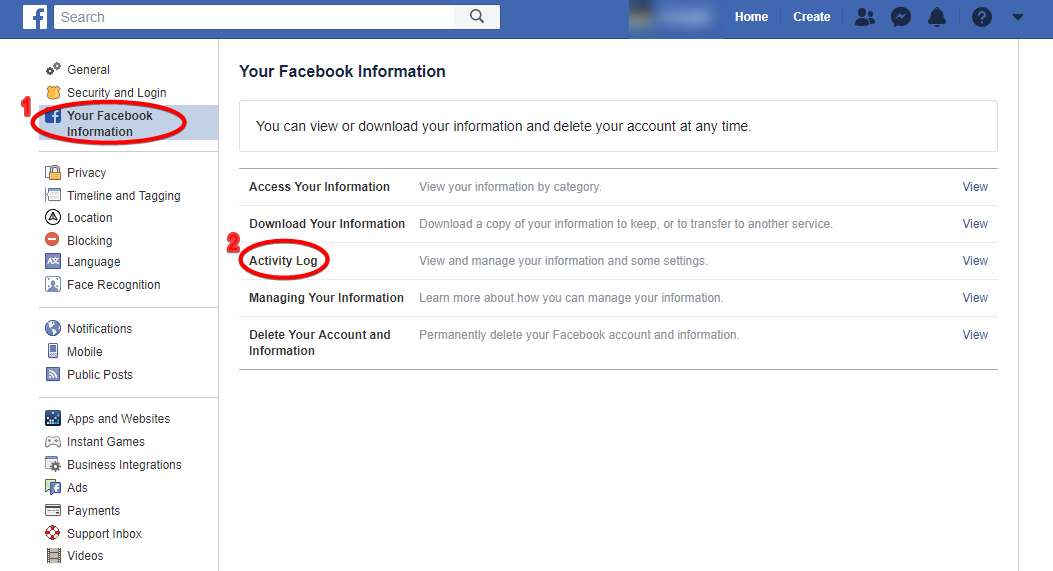
2. 或者,你可以单击Facebook个人资料中的“活动日志”按钮(封面照片右下角,“更新信息”旁边)。
你的活动日志是“过滤器”面板的一部分,该面板可让你查看和删除帖子和评论、删除按赞记录(取消按赞),并删除搜索历史记录。你可以执行更多操作,从删除组帖子到管理已连接的应用程序代表你发布的内容:
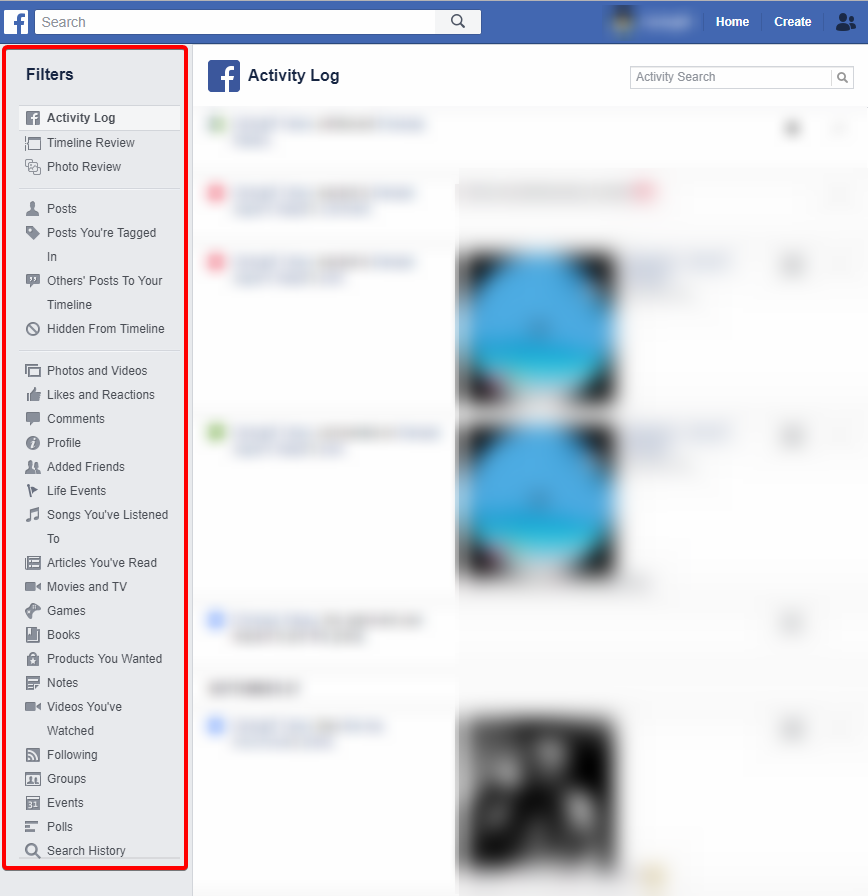
提示:“过滤器”面板中的某些选项被隐藏起来。要查看,请单击相应类别下的“更多”。
浏览所有Facebook活动和内容可能耗时耗力。为了帮助你节省麻烦,我们为用户最常在Facebook上删除的内容类型准备了一些快速指南。请继续阅读以一探究竟!
如何在Facebook上删除已连接的应用程序
如果你正计划删除你的帐户,则删除你使用Facebook帐户登录的应用程序是一个好主意。你只需按照以下步骤:
1. 在“设置”页面中,单击“应用程序和网站”。
2. 你将看到使用中、过期和已删除的应用程序列表。要删除使用中的应用程序,请勾选旁边的框,然后单击“删除”:
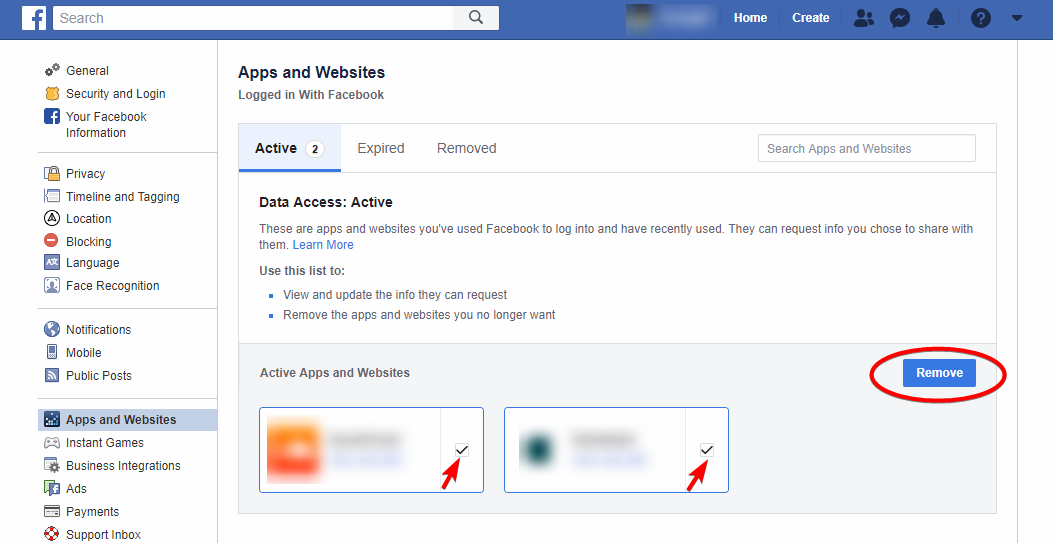
3. 过期的应用不再需要你的私人信息,但你仍可以使用自己的帐户登录这些应用。你可以编辑他们请求的信息,也可以完全删除这些信息。
提示:如果要永久删除Facebook帐户,则不需要删除已连接的应用程序。但是,如果你已经启动了删除程序,则可能需要取消删除程序才能使用你的Facebook帐户访问相连接的应用程序。
如何在Facebook上删除你的搜索历史
要永久删除部分或全部搜索记录,请按以下步骤操作:
1. 单击搜索栏,然后在“编辑”按钮下单击“最近搜索功能区”:

另一种方法是只需访问你的活动日志并导航到筛选器列表的底部,则你将在其中找到“搜索历史记录”按钮。
2. 你可以通过单击编辑>删除来一次清除一个搜索:
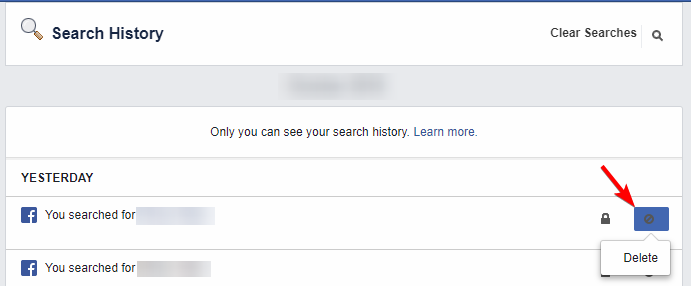
3. 要批量删除所有搜索,请单击右上角的“清除搜索”。
对于移动用户来说,该过程通常也是一样的。你只需导航到你的搜索历史(设置和隐私>设置>活动日志>类别:搜索历史)。同样,你也可以选择删除单个搜索或整个列表。
如何在Facebook上删除照片、视频和相册
你可以通过“过滤器”面板轻松查看和删除你在Facebook上传的照片、视频和相册。以下是操作步骤:
1. 访问“活动日志”。
2. 导航到列表中间的照片和视频。
3. 你上传的媒体列表将按时间顺序显示。要删除项目,请单击右侧的铅笔形图标:
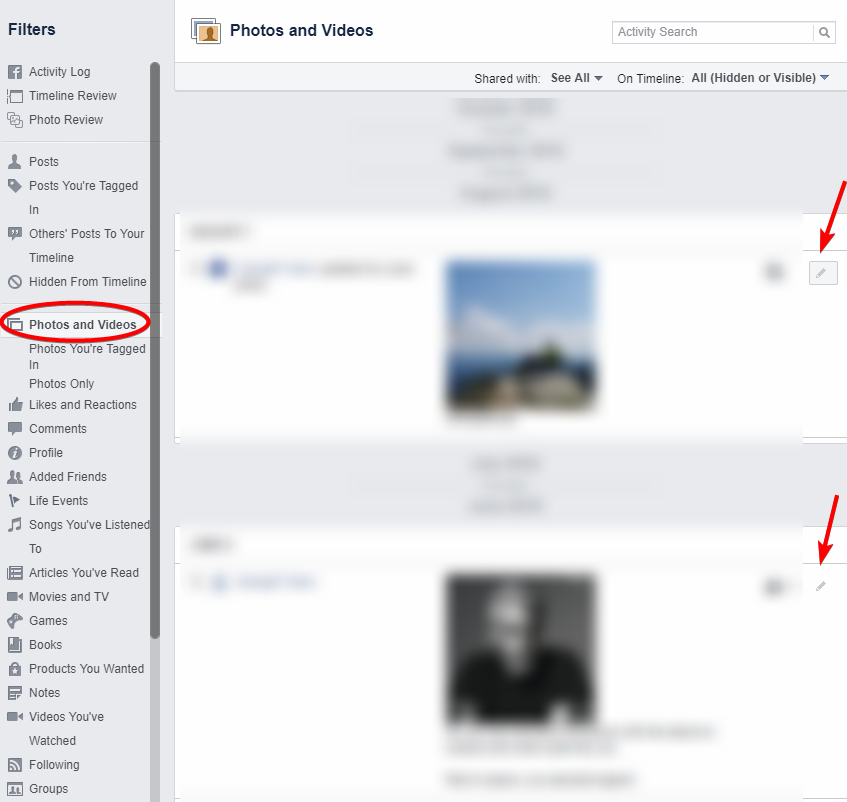
提示:你的个人资料、封面和精选照片将无法删除。你只能选择是否在时间轴上显示这些内容。
如果你要删除整个相册,请导航至个人资料中的“照片”>“相册”标签。在那里,你可以查看并快速删除你的收藏。
如何删除Facebook评论和帖子
如果你想在90天内删除你在Facebook上的评论和回复,则需要执行以下操作:
1. 访问“活动日志”。
2. 转到“照片”和“视频”右下方的“评论”。
3. 按照相同步骤:单击右侧的铅笔形图标,然后单击“删除”:

你可以为你的Facebook帖子做同样的事情。唯一的区别是你需要单击列表中的“帖子”而不是“评论”选项。你可以在列表开头的“活动日志”选项下找到“帖子”按钮。
如何充分利用Facebook的隐私设置
也许你尚未准备好停用/删除你的Facebook帐户,但你仍然希望能尽量保护自己的隐私。
上述的快速指南是修改/删除Facebook内容的第一步。但是你还有其他措施可以采取。
在“设置”页面中,你会看到“隐私”选项卡。这其实就是你在Facebook上进行一般隐私设置的位置。
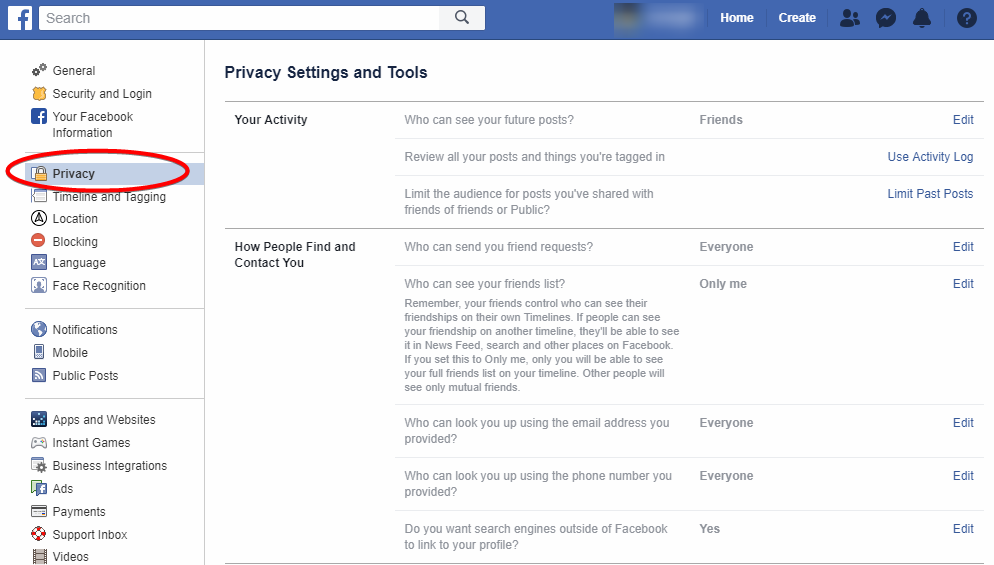
以下是你可以在此处更改的内容:
- 未来帖子的可见性。你可以将所有未来的帖子设置为公众、只有你自己或你的Facebook好友可见,及包含或防止特定人士看见的选项。你也可以选择自定义设置:
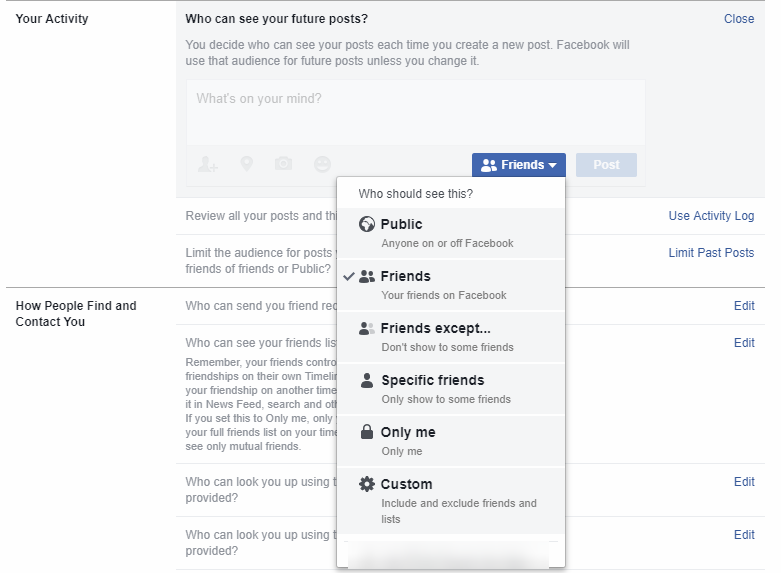
- 查看你已制作或被标记的帖子。这可通过“活动日志”完成。因此,如果你已按照上述指南之一进行操作,则你应该已对此过程相当熟悉。
- 过去帖子的可见性。您还可以更改您之前发布的帖子的隐私设置(但不会更改您标记的帖子 - 这些设置可以控制发布帖子的人)。公平警告:这可能需要花费很多时间,因为您需要单独查看每个帖子。
- 如何在Facebook上找到并联系你。隐私设置的后半部分允许你选择谁可以向你发送朋友请求、查看你的朋友列表或通过你的电子邮件/电话号码查找你的个人资料。最重要的是,你可以决定外部搜索引擎是否会链接到你的Facebook个人资料。
通过使用“隐私”选项卡,你可以限制你将要发布的内容未来可触及的受众。话虽如此,请记住,此列表主要涵盖一般可见性设置 – 其无法让你将新的隐私设置应用于所有帖子。如果你希望旧出版物遵循相同的设置,则需要花一两个小时来审核它们。
提示:对几年前的帖子不感兴趣并希望节省一些时间?你可以使用活动日志批量删除旧内容。然后,你可以查看过去一两年的帖子,并根据需要更改其隐私设置。
保持在线数据私密性的其他方法
最近,告别Facebook已经成为盛行的做法。部分原因是因为用户现在有更多工具和设置可以使用,但最大的原因是此社交媒体巨头根本不在乎用户的隐私。
随着最近有损其名誉的事件爆发,有越来越多人选择离开Facebook也就不足为奇了。但不要搞错 – 互联网上还有其他严重的数字威胁。
在这个时代保持在线隐私似乎是个巨大的挑战,但不要让这个挑战导致你对自身敏感数据的冷漠。
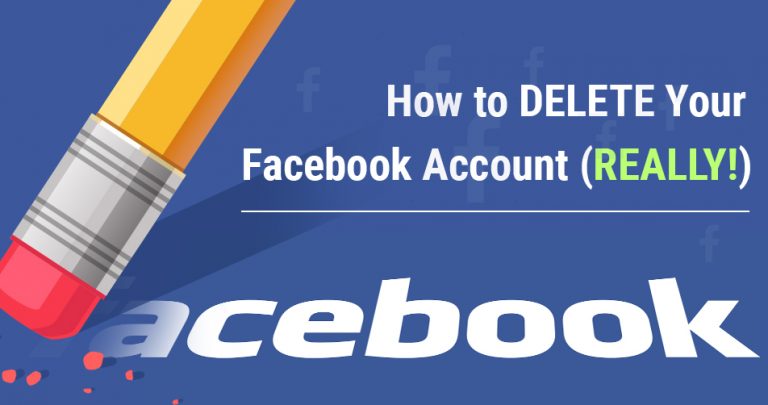


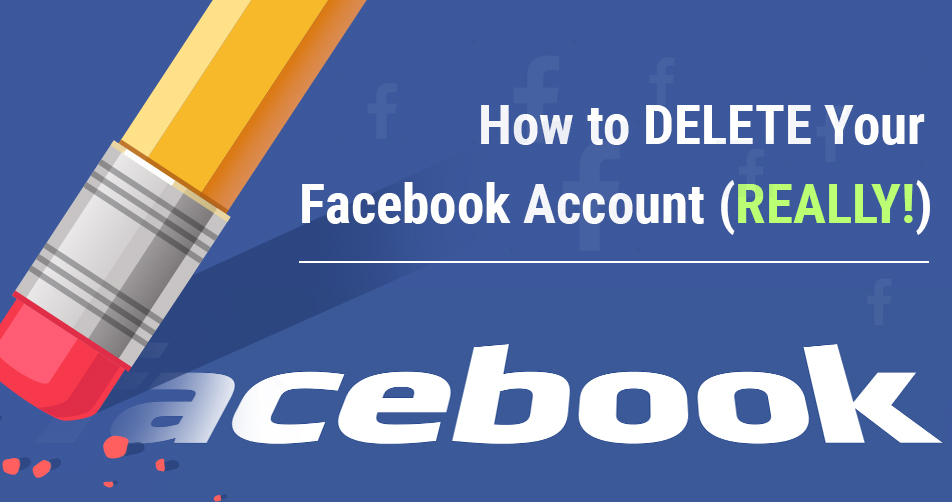

请评论如何改进本文。 您的反馈很重要!